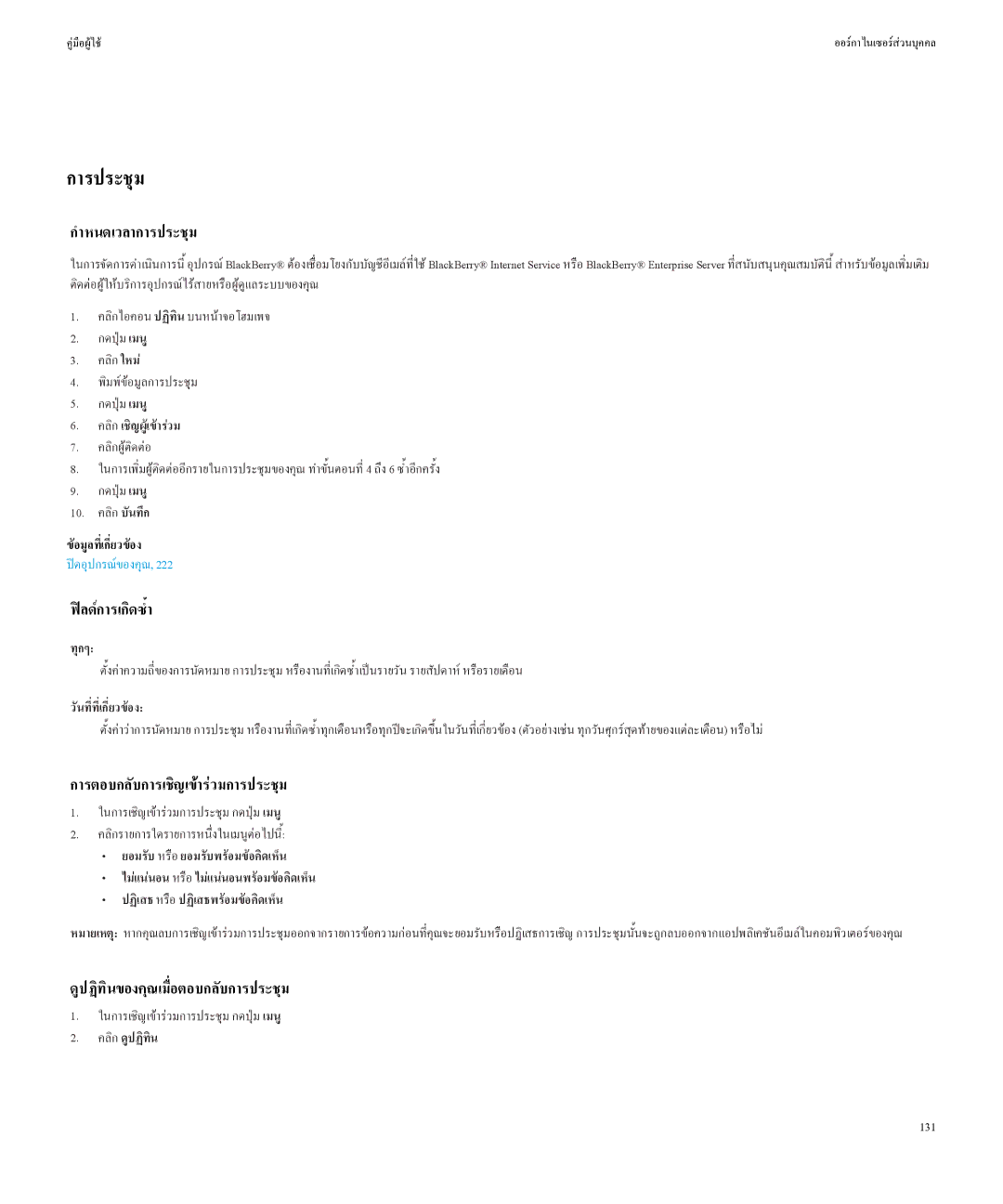คูมือผูใช | ออรกาไนเซอรสวนบุคคล |
การประชุม
กำหนดเวลาการประชุม
ในการจัดการดำเนินการนี้ อุปกรณ BlackBerry® ตองเชื่อมโยงกับบัญชีอีเมลที่ใช BlackBerry® Internet Service หรือ BlackBerry® Enterprise Server ที่สนับสนุนคุณสมบัตินี้ สำหรับข ติดตอผูใหบริการอุปกรณไรสายหรือผูดูแลระบบของคุณ
1.คลิกไอคอนปฏิทินบนหนาจอโฮมเพจ
2.กดปุมเมนู
3.คลิกใหม
4.พิมพขอมูลการประชุม
5.กดปุมเมนู
6.คลิกเชิญผูเขารวม
7.คลิกผูติดตอ
8.ในการเพิ่มผูติดตออีกรายในการประชุมของคุณ ทำขั้นตอนที่ 4 ถึง 6 ซ้ำอีกครั้ง
9.กดปุมเมนู
10.คลิกบันทึก
ขอมูลที่เกี่ยวของ
ปดอุปกรณของคุณ, 222
ฟลดการเกิดซ้ำ
ทุกๆ:
ตั้งคาความถี่ของการนัดหมาย การประชุม หรืองานที่เกิดซ้ำเปนรายวัน รายสัปดาห หรือรายเดือน
วันที่ที่เกี่ยวของ:
ตั้งคาวาการนัดหมาย การประชุม หรืองานที่เกิดซ้ำทุกเดือนหรือทุกปจะเกิดขึ้นในวันที่เกี่ยวของ (ตัวอยางเชน ทุกวันศุกรสุดทายของแตละเดือน) หรือไม
การตอบกลับการเชิญเขารวมการประชุม
1.ในการเชิญเขารวมการประชุม กดปุมเมนู
2.คลิกรายการใดรายการหนึ่งในเมนูตอไปนี้:
•ยอมรับหรือยอมรับพรอมขอคิดเห็น
•ไมแนนอนหรือไมแนนอนพรอมขอคิดเห็น
•ปฏิเสธหรือปฏิเสธพรอมขอคิดเห็น
หมายเหตุ:หากคุณลบการเชิญเขารวมการประชุมออกจากรายการขอความกอนที่คุณจะยอมรับหรือปฏิเสธการเชิญ การประชุมนั้นจะถูกลบออกจากแอปพลิเคชันอีเมลในคอมพิวเตอรของคุ
ดูปฏิทินของคุณเมื่อตอบกลับการประชุม
1.ในการเชิญเขารวมการประชุม กดปุมเมนู
2.คลิกดูปฏิทิน
131